
Průvodce 10) Instalace software
openSUSE průvodce
Instalace Software je v openSUSE velmi jednoduchá záležitost
Skrze správce balíčků (package manager), který vám dovoluje instalovat a mazat balíčky jednoduchým způsobem.
Podobné je to také u app storů u mnoha moderních chytrých telefonů.
Poznámka: Příkazy psané tučně (takto) potřebují být spouštěny uživatelem root.
10.1 Použití správce balíčků (package manageru)
Jednoduše otevřete YaST správce balíčků
Kickoff menu computer tab install/remove software
Nyní najděte balíček, který si přejete vyberte ho, pro instalaci a klikněte na accept – přijmout.
Správce balíčků přitáhne RPM balíček z vašich nakonfigurovaných software repozitářů a nainstaluje spolu se všemi závislostmi.
Po dokončení instalace, aplikace se objeví v Kickoff menu (pokud to není program v příkazové řádce)
10.1.1 Použití 1-klik instalace
Když surfujete na webových stránkách, které mají co dočinění s openSUSE narazíte na různá tlačítka jako je toto
![]()
Instalace na jeden klik nebo také přímá instalace jednoduše automatizuje proces přidávání jednoho nebo více repozitářů do správce balíčků a instalování jednoho či více RPM balíčků.
Instalace na jeden klik by měla být použita se stejnou opatrností jako přidávání neoficiálních repozitářů (více v další kapitole)
10.2 Jiné instalační metody
Většina uživatelů najde vše co potřebuje a ještě vice ve správci balíčků (package manageru)
Obzvláště pokud přidáváte další dodatečné software repozitáře, ale ne všechen software je balíčkován a poskytován pomocí repozitářů. Placený software nemůže být legálně distribuován přes repozitáře a skrze správce balíčků s ohledem na licenční omezení.
V těchto případech budete potřebovat navštívit vývojářovu stránku, stáhnout a nainstalovat software manuálně.
Vždy se ale podívejte na openSUSE repozitáře a ujistěte se, že si stáhnete a nainstalujete software od důvěryhodného zdroje.
10.2.1 RMP soubor
S trochou štěští vývojář/distributor webové stránky bude mít RPM soubor pro openSUSE. K nainstalování, staženého RPM souboru:
Open the Dolphin file manager => Navigate to the RPM file => Click on it and follow the instructions
10.2.2 Tarball
Pokud webová stránka neobsahuje RPM pro openSUSE, bude mít nejpravděpodobněji takzvanou Tarball. Tarballs (*.tar.gz, *.tar.bz2) jsou zkrátka jen komprimované archivy podobně jako ZIP nebo RAR soubory.
Rozbalit Tarball
Open the Dolphin file manager => Navigate to the tarball => Right click => Extract Archive
Tarball by mohl obsahovat binární kódy, které je potřeba spustit, nebo mohou obsahovat zdrojový kód, který bude potřebovat zkompilovat, aby mohl být spuštěn na vašem systému. Toto může být velmi komplikovaná situace a bude také potřeba nejdříve nainstalovat různé vývojářské nástroje.
Neexistuje jeden standardizovaný způsob jak instalovat obsah tarballu, ale instrukce by měly být obsaženy v tarballu, v souborech jako například: INSTALL, README a jim podobné.
Také byste měli být schopni najít instalační instrukce na webové stránce na, které jste stáhli tarball.
10.3 Správce balíčků v Terminálu
Pokud si přejete můžete také instalovat a mazat balíčky v terminálu.
K nalezení balíčku spusťte zypper search [search term]. Příklad:
zypper search thunder
Nainstalovat balíček spusťte zypper install [jméno balíčku]. Příklad:
zypper install MozillaThunderbird
Odstranit balíček spusťte zypper remove [jméno balíčku]. Příklad:
zypper remove PackageKit
Podívejte se na man zypper pro více info.
man zypper
Pro pomoc s jednotlivými příkazy Příklad:
zypper install --help
10.3.1 Použití 1-click v Terminálu
Můžete také použít 1-click instalaci v Terminalu, syntaxe je OCICLI [URL], Příklad:
OCICLI http://opensuse-community.org/nvidia.ymp (pozn: jako root)
10.3.2 Manuálně stáhnutý RPM soubor
K instalaci manuálně stáhnutého RPM souboru spusťte:
zypper install /path/to/manually/downloaded.rpm
10.3.3 RPM Dotazy
Můžete se dostat k informacím o nainstalovaných balíčcích z RPM databáze velmi jednoduše.
Zkontrolujte si jaká verze je nainstalována.
Příklad: rpm -q MozillaFirefox
Seznam souborů, které jsou nainstalovány balíčkem a kam jsou nainstalovány.
Příklad: rpm -ql amarok
Zjistěte k jakému balíčku daný soubor patří.
Příklad: rpm -qf /usr/bin/firefox
Různé informace o balíčku, včetně changelogu.
Příklad: rpm -qi --changelog MozillaFirefox
Přidat komentář